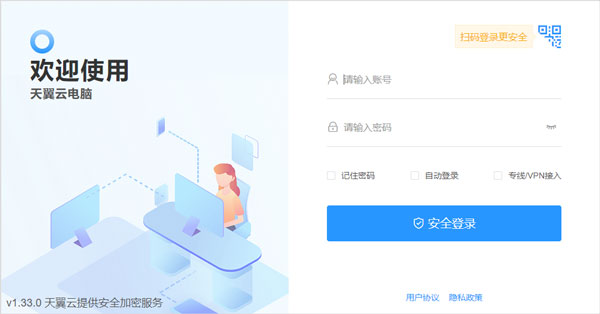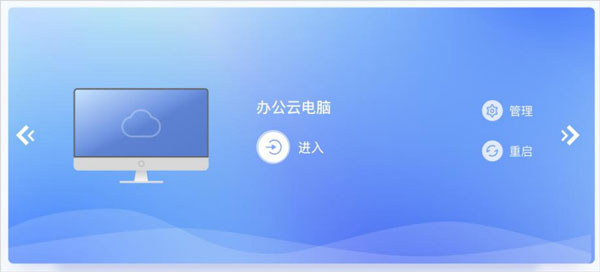天翼云电脑
系统安全 | 27.05 MB
2023-12-28
软件评分
4
软件简介
- 相关下载
- 相关文章
- 软件排行
天翼云电脑是云计算技术和终端相结合的创新型产品。天翼云电脑PC版依托中国电信优质云网资源,结合自主研发的CLINK数据安全传输协议,具备多重数据安全防护机制,实现安全高效的云电脑使用体验。天翼云电脑适用硬件有云终端、平板、手机、笔记本电脑、PC电脑主机。所以,软件实现了手机、电脑端数据互通传输,并且有效的保护了用户桌面信息数据的安全问题。
天翼云电脑软件介绍
这款软件功能丰富,内置查看,管理,移除设备,个性化等多种功能,让用户在工作中有更多的操作空间。与此同时,软件内还有文件拖拽功能,用户可以将文件从本地复制到云桌面或从云桌面复制到本地。采用CLINK远程桌面协议将计算和存储迁移到了云端,使云端与本地进行连接,实现资源共享,十分方便。
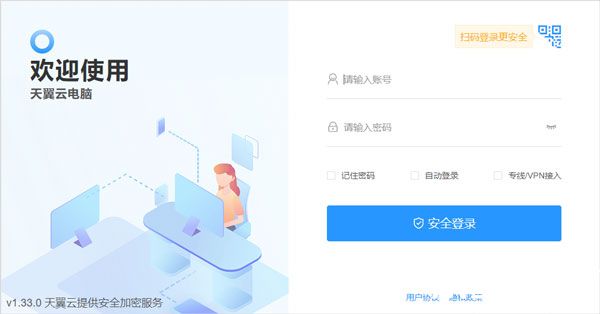
天翼云电脑特色介绍
windows系统
手机远程连接windows电脑系统,让手机瞬间变PC电脑,手机控制电脑。
手机上的云端电脑
手机上的个人云电脑,云端桌面在线,像玩PC电脑一样在手机挂qq升等级,玩电脑应用。
PC电脑云游戏
手机随时随地玩电脑游戏:洛克王国、三国等网页游戏、小游戏,电脑游戏想玩就玩。完美支持steam上的大型游戏,绝地求生、方舟进化等大制作。
天翼云电脑优势介绍
移动办公
移动紧急办公,只需一个云电脑,处理工作,展示文档,手机使用office软件,轻松满足办公需求。
手机云存储
手机上的电脑移动云盘,个人加密存储盘,文件快速复制到云端电脑网盘,云备份存储,让你的手机里藏着强大的云端可扩展存储,移动办公,简单高效。
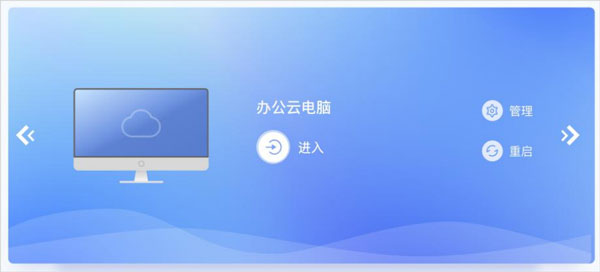
天翼云电脑软件教程
一、查看云电脑
1、登录后可以查看云电脑选择界面。您可以通过左右切换选择您需要进入的云电脑。
2、选择右上角的图标,可以切换云电脑的显示模式。目前有卡片式和列表式两种显示模式。
二、管理云电脑
在云电脑选择列表,点击“管理”,可以查看云电脑的配置信息,以及编辑云电脑的名称。
三、toolbar 工具栏使用
1、成功连接云电脑后,点击云电脑上方的箭头,即展开工具栏。
2、在展开的工具栏中点击最右边的“收起”,即可收起工具栏。
3、工具栏的功能有如下:
四、退出、重启、关机操作
进入云电脑后,您可以通过云电脑上方的工具栏,点击“退出”模块,可以找到“退出”、“重启”、 “关机”。
退出: 将退出到云电脑页面,重新点击进入即可使用。
重启:将重启云电脑,重启完毕后可以继续使用云电脑。
关机:将关闭云电脑,同时退出到云电脑选择界面。
五、查看网络状态
进入云电脑后,可以点击工具栏中的“工具”,选择“网络状态”,可以查看详细的网络情况。
六、移除设备
操作步骤如下:
1、进入云电脑后,点击工具栏中的“工具”,选择”安全中心“模块查看所有的设备登录详情。
2、点击“安全中心”首页右上角的图标可进入“设备管理”,“设备管理”列表中可查看所有登录过的设备。
3、点击其中一个设备,进入设备详情。点击底部按钮“移除设备”,确认移除后,该设备已登录的账号和密码缓存将被清除。
天翼云电脑软件评测
软件无配置要求,低端安卓机、低配电脑也可以畅玩云端PC游戏和3A大作,灵活方便,每天提供免费体验时间,实现超低的延迟体验!免费提供游戏下载、安装、更新,随时随地体验游戏最新版本,无需升级硬件设备,满足主流游戏电脑高配配置,畅玩端游不卡顿!
相关下载
相关文章
更多软件排行榜

蠕虫病毒专杀工具绿色版 v1.3
系统安全大小:3.99MB

ESET NOD32杀毒软件免费版 v13.1.21
系统安全大小:60.43MB

qq安全管家电脑版 v13.5
系统安全大小:74.95MB

ip雷达5免费版 v5.3
系统安全大小:11.17MB

腾讯软件中心pc版独立版 v2.0.3
系统安全大小:2.06MB

超级网管SuperLANadmin绿色版 v5.20
系统安全大小:2.44MB

bitlocker下载win10版 v11.3
系统安全大小:149KB

天网防火墙个人版 v3.0.0.1015
系统安全大小:6.37MB

卡巴斯基安全软件2022免费版 v19.0.0.1088
系统安全大小:168.19MB

金山网镖正式版 v2010
系统安全大小:4.03MB

联想电脑管家最新纯净版 v3.0.800.8312
系统安全大小:143.96MB

金山文件粉碎机独立版 v4.6.5.3210
系统安全大小:2.10MB

avast杀毒软件免费版 v21.1.2469
系统安全大小:113.44KB

净网先锋最新版 v2.0
系统安全大小:5.31MB

冰冻精灵win7免费版 v3.0.1
系统安全大小:3.98MB

core temp中文版 v1.17
系统安全大小:1.15MB

金山毒霸 2021.09.29
系统安全大小:98.7MB

360软件管家下载安装独立版 v7.5.0.1750
系统安全大小:3.24M